Многим пользователям мобильных устройств необходима темная тема на телефон, в которой настройки интерфейса и приложений имеют темный или черный фон. Это происходит потому, что темный режим телефона имеет свои преимущества перед обычной темой оформления, используемой по умолчанию.
В последнее время многие разработчики добавляют возможность включить темный режим в своих приложениях, работающих на Андроиде. Пользователи могут активировать настройки темного режима в самом конкретном приложении, включив соответствующую опцию, если данная программа имеет подобный функционал.
Выполнять подобные операции в большом количестве приложений не всегда удобно. Лучше иметь возможность сразу включить очень темную или черную тему на всем устройстве в операционной системе Android, чем в отдельных приложениях, поддерживающих этот режим визуального оформления.
Преимущества темного режима интерфейса на телефоне
Темный или черный режим (Dark Mode) на мобильном устройстве имеет ряд преимуществ перед обычной (дефолтной) темой оформления смартфона или планшета.
Как включить черно белый экран на Android телефоне (монохромный режим)
Особенности использования данной темы оформления:
- Темный фон снимает излишнее напряжение с глаз пользователя, сохраняя зрение, особенно это актуально в вечернее и ночное время.
- На черном фоне лучше различается текст в настройках телефона и в установленных приложениях.
- В случае использования темного режима, уменьшается расход энергии батареи, в результате происходит экономия заряда, устройство медленнее разряжается.
- На многих телефонах темный фон будет более контрастным, чем в дефолтной теме оформления.
Принимая во внимание эти обстоятельства, закономерно возникает вопрос о том, как сделать темную тему в телефоне, работающем на Андроид. К сожалению, в большинстве случаев просто решить эту проблему не получится.
Начиная с операционной системы Android 10 в настройках телефона появилась возможность для активации темного режима. В предыдущих версиях Android частичное включение возможно после изменения некоторых настроек на мобильном устройстве или с помощью сторонних приложений, умеющих отображать черный режим на телефоне.
При подготовке этой статьи использовались два телефона, работающих на «чистой» версии операционной системы: Android 10 и Android 9. В нескольких инструкциях мы попробуем решить проблему темной темы оформления разными способами.
Многие пользователи имеют устройства с надстройками (оболочками) над системой: MIUI, EMUI, OxygenOS, Flyme, NubiaUI и т. д. Сторонние оболочки изменяют системные настройки, добавляют собственные или отключают дефолтные. Поэтому на вашем устройстве могут отличаться пункты настроек, потому что, что некоторые системные опции могут находится не в том месте по прихоти конкретного производителя телефона.
Как включить темную тему на Андроид
Сначала посмотрим, как включается темная тема Android 10. Этот функционал встроен в операционную систему по умолчанию. Поэтому здесь никаких проблем не будет.
Как убрать черно-белый экран на Android телефоне.Как сделать цветной экран на смартфоне
Пройдите следующие шаги на телефоне с Android 10 или более поздних версий:
- Войдите в настройки мобильного телефона.
- Нажмите на раздел «Экран».
- В разделе «Экран» в опции «Темная тема» передвиньте переключатель в положение «Включено».
- На устройстве заработает темная тема оформления.
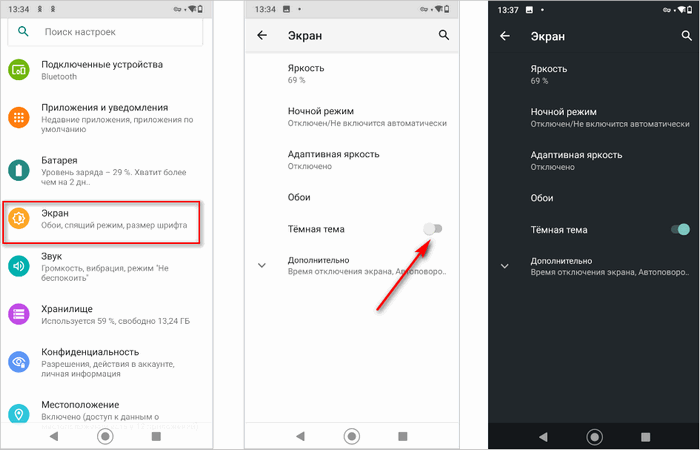
Теперь, черный режим станет использоваться по умолчанию в интерфейсе системы и в тех приложениях, в которых имеется поддержка темной темы оформления.
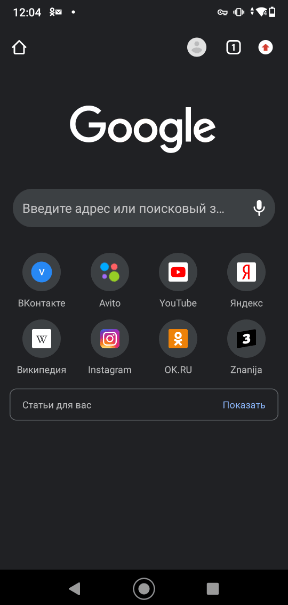
На некоторых устройствах темный режим автоматически включается при падении заряда батареи до низкого уровня, чтобы использовать режим энергосбережения. Изменить эту опцию можно в настройках телефона.
Если на экране устройства отображаются обои, выбранные пользователем в настройках телефона, а там нужен темный фон, загрузите на мобильник подходящее изображение с черным фоном, а затем выберите его в качестве обоев для рабочего стола.
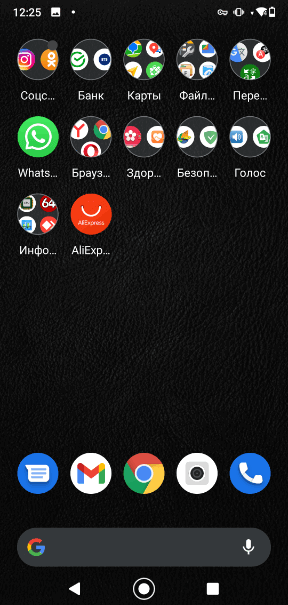
Как включить темную тему Android 9
В операционной системе Android 9 имеется настройка под названием «Тема устройства». Этот параметр частично меняет визуальный режим отображения темы, включая темный режим в лишь некоторых местах интерфейса на экране телефона.
- Коснитесь иконки «Настройки».
- Войдите в «Экран», нажмите на «Дополнительно».
- Нажмите на опцию «Тема устройства».
- В окне «Тема устройства» активируйте пункт «Темная».
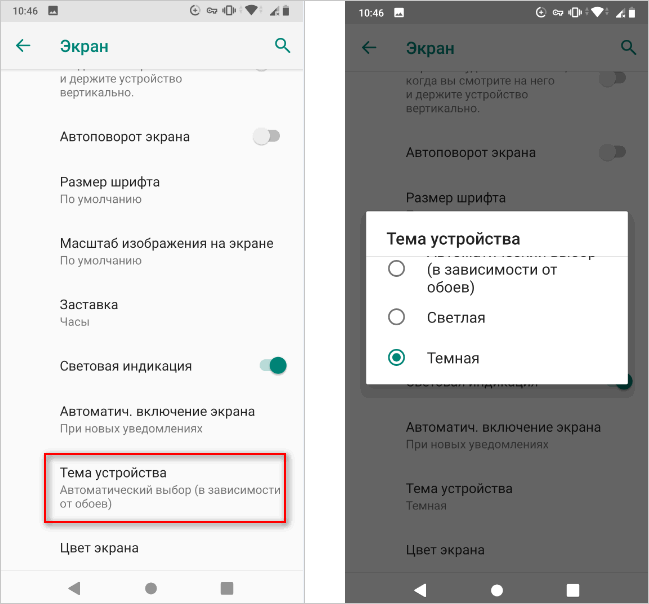
На некоторых экранах фон дисплея станет черными. Вам нужно будет самостоятельно включить темную тему во всех поддерживаемых приложениях. Если нужно, на главный экран можете установить темное изображение, чтобы использовать его в качестве обоев.
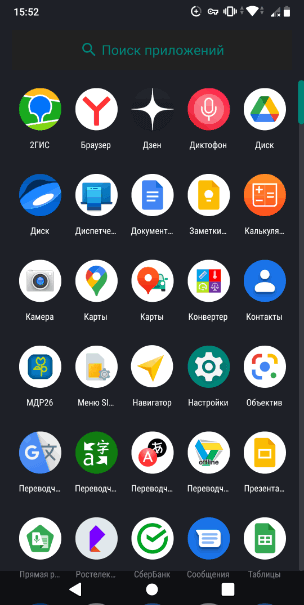
Как сделать черно-белый экран на телефоне Андроид
В операционных системах Android 9 или более ранних, не получится просто включить темную тему оформления. Вам придется воспользоваться обходными путями, чтобы получить похожий эффект.
Один из вариантов решения проблемы заключается в том, чтобы использовать черно-белый экран на телефоне. В этом случае, будет использоваться монохромный режим настроек отображения на Андроид.
Чтобы включить черный-белый экран на Андроид, вам понадобится использовать режим «Режим разработчика» на телефоне, который необходимо предварительно активировать.
Выполните следующие действия:
- Перейдите в настройки устройства.
- Войдите в опцию «Система».
- Нажмите на «Дополнительно».
- Откройте пункт настроек «Для разработчиков».
- В разделе «Аппаратное ускорение визуализации» нажмите на пункт «Инвертировать аномалию».
- Во всплывающем окне активируйте параметр «Монохромный режим».
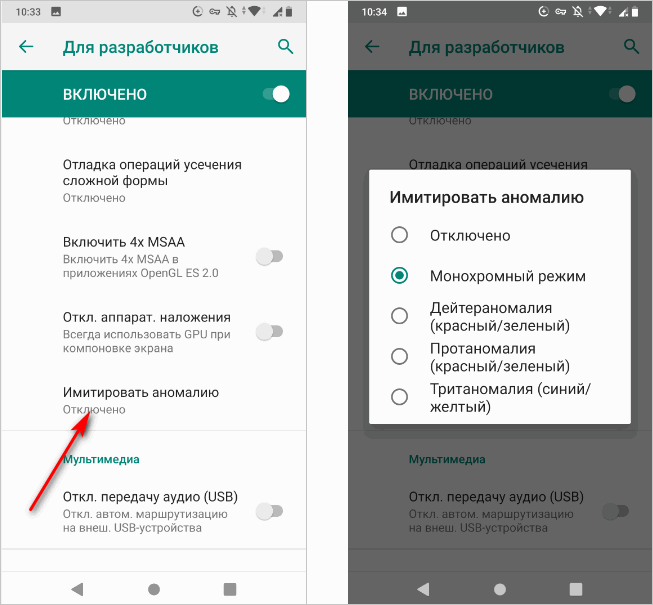
На экране устройства все детали интерфейса системы и приложений станут черно-белыми в различных оттенках, в зависимости от применяемой цветовой схемы. Это не совсем темный режим, но возможно, он кому-то подойдет. В этом режиме значительно уменьшается расход батареи телефона.
Как сделать темную тему телефона Андроид
Существует экзотический вариант для включения некоего подобия темного оформления телефона. Суть способа в том, что на мобильном устройстве включается инверсия — обратная перестановка цветов, благодаря чему появляется возможность получить темные цвета в большинстве элементов интерфейса.
- Войдите в «Настройки».
- Откройте «Специальные возможности».
- Включите пункт «Инверсия цветов».
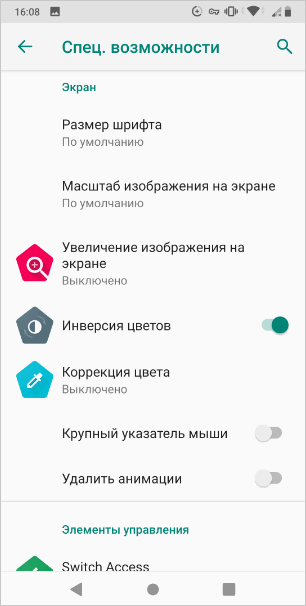
На телефоне поменяются цвета, значки приложений станут несколько необычного вида. Возможно, вам подойдет именно этот вариант. Следует учитывать, что данный режим по заверениям Google, разработчика операционной системы Android, несколько замедляет работу телефона.
Использование сторонних приложений
Решить проблему с темной темой оформления можно с помощью сторонних приложений из магазина Google Play. Там размещено довольно большое количество подобных программ.
Вам придется самостоятельно тестировать приложения, чтобы выбрать наиболее подходящее для вашего устройства, согласно вашим желаниям и предпочтениям.
Для примера, мы используем приложение «Черно-белое приложение запуска» (BlackWhite Launcher Theme.
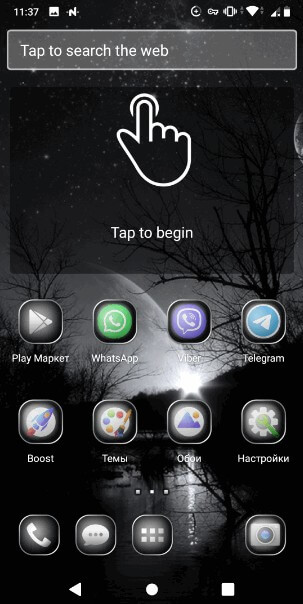
Если на вашем устройстве установлен Android 9 Pie, нажмите на иконку «Настройки», среди доступных параметров выберите опцию «Настройки системы». Пройдите последовательно по следующим параметрам: «Экран» ➜ «Дополнительно» ➜ «Тема устройства». Выберите в настройках темную тему устройства.
Изменение этого параметра позволит сделать темными некоторые системные настройки.
Выводы статьи
Часто пользователям необходимо установить на мобильный телефон темную тему оформления. Темный режим позволяет экономить расход заряда батареи и благотворно влияет на зрение в вечернее и ночное время. В операционную систему Android 10 темная тема встроена по умолчанию. Пользователям предыдущих версий Андроид придется самостоятельно включать некое подобие черно-белого режима в настройках устройства или использовать стороннее приложение из магазина Google Play.
Похожие публикации:
- Как удалить историю браузера на телефоне
- Как сделать браузер по умолчанию на Android
- Как узнать версию Android — 7 способов
- Как включить отладку по USB на Android
- Как подключить флешку к смартфону или планшету Android
Источник: vellisa.ru
Как сделать экран черно белым на андроид samsung — Как изменить цветовую схему экрана на черно-белую на Андроид Samsung: пошаговая инструкция
Первым шагом для изменения цветовой схемы экрана на черно-белую на Андроид Samsung является открытие настроек. Найдите значок настроек на главном экране или в выпадающем меню и нажмите на него.
Шаг 2: Найдите опцию разработчика
Чтобы изменить цветовую схему экрана на черно-белую на Андроид Samsung, вам нужно найти опцию разработчика. Для этого прокрутите вниз до раздела «О телефоне» и нажмите на пункт «Номер сборки» семь раз подряд, пока не появится сообщение о том, что вы стали разработчиком.
Шаг 3: Откройте опции разработчика
После того, как вы стали разработчиком, вам нужно открыть опции разработчика. Для этого вернитесь к главному меню настроек и прокрутите до раздела «Общие». Нажмите на «Опции разработчика».
Шаг 4: Включите монохромный режим
Чтобы изменить цветовую схему экрана на черно-белую на Андроид Samsung, вам нужно включить монохромный режим. Найдите опцию «Монокромный режим» и переключите ее в положение «Включено».
Шаг 5: Проверьте результат
После того, как вы включили монохромный режим, проверьте результаты. Вся цветовая гамма на экране должна измениться на черно-белую.
Дополнительные советы:
— Некоторые устройства могут иметь отличный от Samsung способ включения черно-белого режима, поэтому обратитесь к руководству пользователя вашего устройства перед продолжением.
— Включение монохромного режима может увеличить время работы батареи, поскольку экран будет потреблять меньше энергии.
— Если вы не хотите полностью отключать цветовую гамму, но хотите уменьшить ее яркость, вы можете использовать функцию «Уменьшение цветовой гаммы» вместо монохромного режима. Она позволяет вам сохранить цвет на экране, но снизить его яркость и контрастность.
Чтобы сделать экран на устройстве Samsung черно-белым, следует зайти в настройки устройства. Далее откройте пункт «Общие настройки». В этом пункте необходимо найти «Доступность» и затем выбрать «Монохромный режим». После того как Вы включите данный режим, все цветные изображения будут преобразовываться в чёрно-белые.
Если же вы хотите полностью перевести устройство Samsung в черно-белый режим, то можно также включить режим инверсии цветов. Для этого нужно снова зайти в раздел «Доступность», найти «Отображение» и выбрать опцию «Инверсия цветов». Будьте внимательны, что в данном случае цвета всех объектов, в том числе и текста, будут инвертированы, что может существенно изменить визуальное оформление вашего телефона или планшета.
Источник: znaikablog.ru
Режим Wind down из Android P делающий экран смартфона черно-белым в заданное вами время на любом Android устройстве
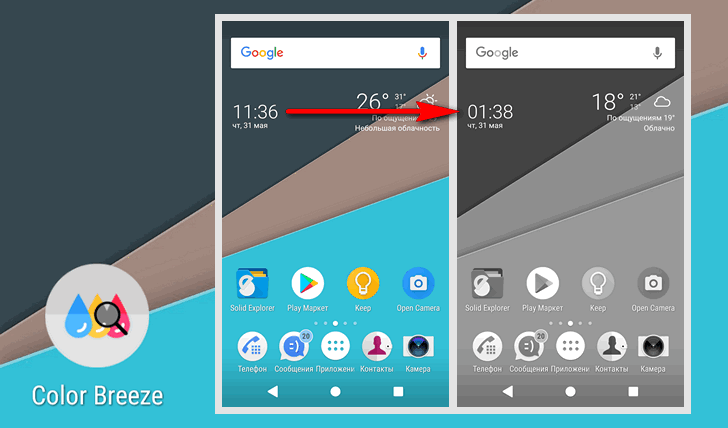
Одним из нововведений, которые нас ждут в операционной системе Google Android 9, известной в настоящий момент под кодовым наименованием Android P, станет режим «Wind down», делающий экран Android устройств черно-белым когда приближается время отхода ко сну.
Режим Wind down впервые был представлен на конференции разработчиков Google I/O 2018 и в настоящий момент он доступен лишь ограниченному кругу владельцев смартфонов, для которых выпущена бета версия Android P.
Вы хотите иметь такие же возможности и на своем смартфоне, который работает под управлением более старой версии операционной системы Android? Сегодня я расскажу вам как получить их.
Режим Wind down из Android P на любом Android устройстве
Для того, чтобы иметь возможность автоматического переключения дисплея вашего Android устройства в черно-белый режим в заранее заданное время, вам нужно будет в первую очередь установить на него бесплатное приложение Color Breeze — Alternative to Google’s Wind Down
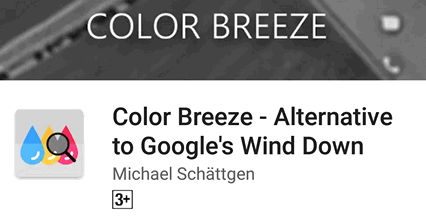
Как видно уже из его наименования это приложение является альтернативой Wind Down от Google, но работает оно на любом устройстве с операционной системой Android версии 4.1 и выше.
Для того, чтобы приложение могло выполнять свои функции ему потребуются специальные разрешения. Чтобы предоставить их вам нужно будет включить на своем Android устройстве в меню основных настроек системы режим отладки через USB. Как его найти и включить описано в этой статье.
После этого вам понадобится компьютер с программой ADB. Скачать ADB и Fastboot от Google вы можете по следующим ссылкам:
Подключите с помощью USB кабеля ваш смартфон к компьютеру, перейдите на нем в папку с программой ADB и запустите окно командной строки Windows. Для этого в проводнике введите в адресной строке cmd и нажмите «Enter».

В окне командной строки выполните команду
adb shell pm grant com.reverp.colorbreeze android.permission.WRITE_SECURE_SETTINGS
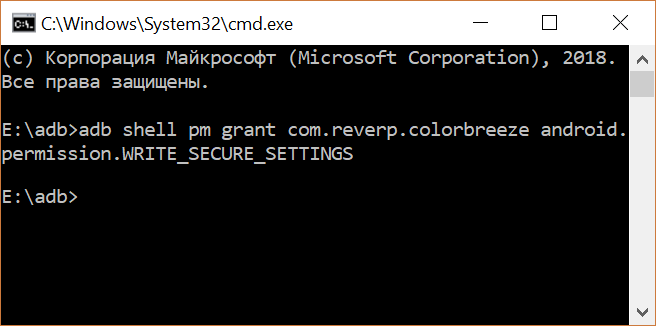
После того как команда успешно отработает вы не увидите никаких сообщений и появление строки подсказки (например, E:adb> как на скриншоте выше) означает, что можно отключать ваше устройство от компьютера и запускать на нем приложение.
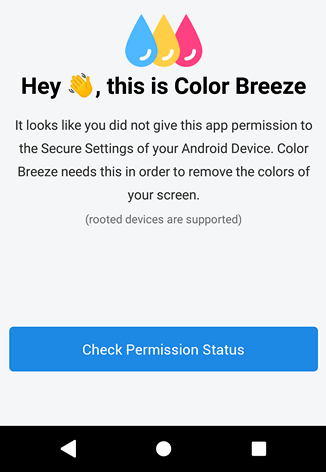
Запустив Color Breeze вы увидите его стартовый экран, на котором имеется кнопка «Check Permission Status» для проверки присутствия на вашем устройстве необходимых ей разрешений. Нажмите на неё, и если вы раньше все сделали правильно, у вас появится возможность перейти к настройкам приложения с помощью кнопки «Settings».
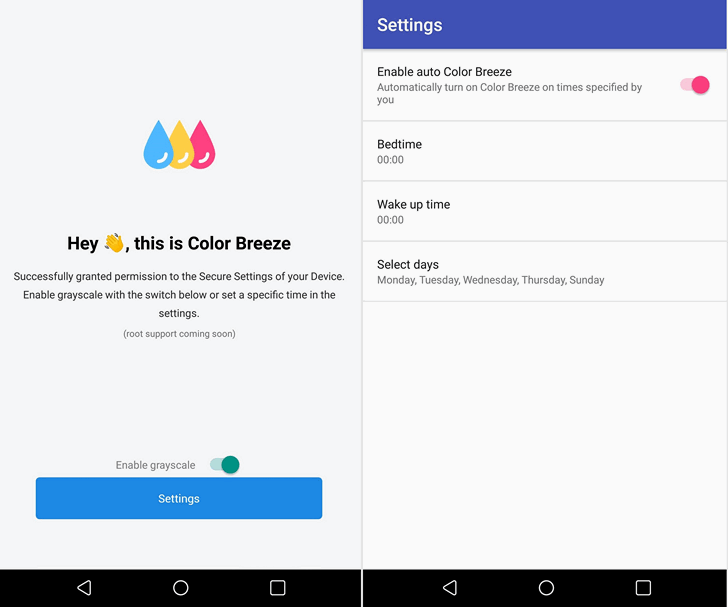
В меню настроек вы найдете переключатель «Enable auto Color Breeze» для активации/деактивации приложения, а также пункты для ввода времени отхода ко сну («Bedtime») и времени пробуждения («Wake up time»), а также — дней недели, когда будет срабатывать автоматическое переключение экрана вашего смартфона или планшета в черно-белый режим.
Похожие материалы:
- android p
- советы и подсказки
Источник: www.4tablet-pc.net